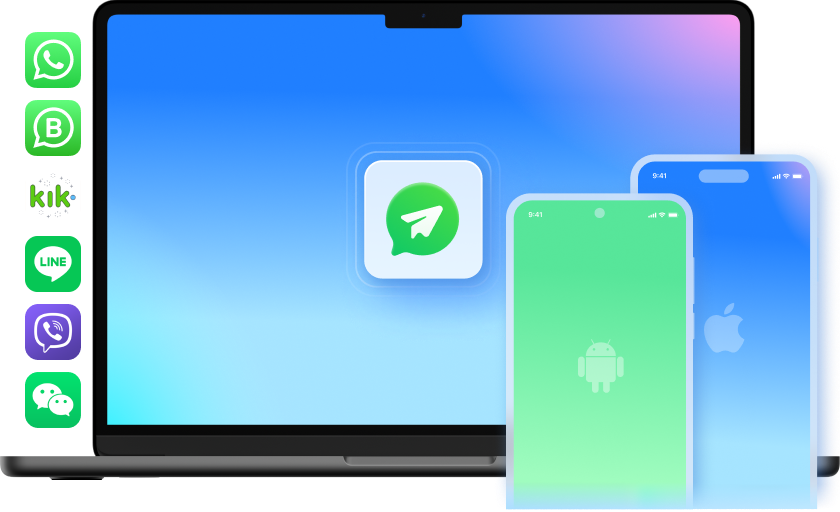Transférer l'historique WhatsApp sans effort
Transférer les chats d'affaires WhatsApp


Sauvegardez votre historique WhatsApp
Sauvegarde iOS LINE/Kik/Viber/WeChat

Le transfert WhatsApp ne suffit pas ?

iOS vers Androïd

iOS à iOS

Android vers iOS

Android à Android
Spécifications techniques
Processeur
Processeur 1 GHz ou plus rapide (Intel ou AMD)
RAM
2 Go ou plus de RAM
Espace disque dur
200 Mo d'espace disque disponible
iOS et Androïd
Nécessite iOS 5 ou version ultérieure
Nécessite Android OS 4.6 ou version ultérieure
Système d'exploitation de l'ordinateur
Nécessite Windows 7 ou plus récent
Nécessite mac OS X 10.8 et supérieur
FAQ - Vous vous demandez peut-être encore
-
Quels appareils sont pris en charge ?Ce logiciel de transfert et de sauvegarde WhatsApp est entièrement compatible avec tous les modèles d'iPhone, iPad, iPod touch et Android.
*Remarque : les appareils équipés de Mobile Device Management (MDM) ne sont actuellement pas pris en charge. -
Comment transférer l'historique WhatsApp d'iOS vers Android ?Attiré par les nouvelles fonctionnalités d'Android et souhaitant passer de l'iPhone à Android ? WhatsApp ne doit pas être un facteur bloquant. Vous vous demandez comment transférer les anciens messages WhatsApp de l'iPhone vers Android ? Avec Dr.Fone - Transfert WhatsApp, vous pouvez non seulement transférer directement les chats WhatsApp de l'iPhone vers Android, mais également restaurer la sauvegarde WhatsApp d'iTunes vers Android.
1. Téléchargez, installez et ouvrez l'outil Dr.Fone.
2. Sélectionnez " WhatsApp Transfer " parmi d'autres fonctions et connectez les deux appareils au PC.
3. Cliquez sur " WhatsApp " dans la barre de gauche et choisissez " Transférer les messages WhatsApp ".
4. Si vous avez des discussions WhatsApp sauvegardées dans iTunes, vous pouvez également choisir "Restaurer les messages WhatsApp sur un appareil Android". -
Puis-je imprimer du contenu à partir d'une sauvegarde d'application sociale ?Lorsque vous affichez le contenu de sauvegarde WhatsApp/LINE/Viber/Kik/WeChat, vous pouvez sélectionner du contenu et l'imprimer directement.
-
Comment restaurer iPhone WhatsApp sur le nouvel iPhone/Android ?Après avoir effectué une sauvegarde complète ou sélective des données WhatsApp de l'iPhone, nous pouvons restaurer les données WhatsApp de l'iPhone sur les nouveaux appareils iOS/Android. Étant donné que l'application fournit un aperçu des données, vous pouvez également effectuer une restauration sélective.
1. Lancez Dr.Fone et sélectionnez Restaurer les messages WhatsApp sur un appareil iOS ou Restaurer les messages WhatsApp sur un appareil Android.
2. Une liste de tous les fichiers de sauvegarde sera fournie. Sélectionnez le fichier et obtenez un aperçu des données. De là, vous pouvez choisir les conversations que vous souhaitez restaurer.
3. Une fois la restauration terminée, vous serez averti. Pour accéder aux données, lancez WhatsApp et restaurez simplement la sauvegarde sur le téléphone cible.
Transférez, sauvegardez et restaurez votre WhatsApp en 1 clic !
Avec Dr.Fone - Transfert WhatsApp, vous n'aurez pas à vous soucier de perdre des données WhatsApp lorsque vous changez de téléphone. Il peut transférer, sauvegarder et restaurer toutes vos données importantes en toute sécurité et facilement.

Gardez votre mobile à 100 % avec notre solution mobile complète

Déverrouillez n'importe quel écran de verrouillage de l'iPhone lorsque vous oubliez le mot de passe sur votre iPhone ou iPad.

Transférez des contacts, des SMS, des photos, de la musique, des vidéos et plus encore entre vos appareils iOS et vos ordinateurs.

Sauvegardez et restaurez n'importe quel élément sur/vers un appareil, et exportez ce que vous voulez de la sauvegarde vers votre ordinateur.